Red alert 3 не запускается на windows 10
Обновлено: 02.07.2024

Общие вопросы
Вопрос : Где можно достать игру?
Ответ : Официально игру можно купить либо в составе сборника Command & Conquer: The Ultimate Collection в официальном магазине Origin, либо в том же магазине, но отдельно от остальных игр C&C, либо в магазине Steam. Пиратскую версию игры можно достать почти где угодно, в том числе и на торрентах, однако советуем ставить репак от R. G. Механики, т.к. он содержит наименьшее количество проблем и ошибок.


В : Как открыть все миссии, не проходя их?
О : Откройте любым текстовым редактором файл по пути %appdata%\Red Alert 3\Profiles\<Название вашего профиля>\Options.ini и добавьте в конец файла строку PPK = 54669344101SSS37578 .
В : Можно ли запустить игру в 60 FPS вместо стандартных 30? Есть на игру патч, запускающий в 60 FPS?
О : Игру нельзя запустить в 60 FPS, т.к. на скорости кадров в игре завязаны анимации и таймеры. Моды, которые преподносятся как 60-ти FPS-ые патчи, вводят вас в заблуждение.
В : Какие Red Alert 3 воспринимает аргументы командной строки?
О : Ниже приведён список аргументов, которые можно использовать при запуске игры:
- -ui : запуск официального лаунчера;
- -win : запуск игры в оконном режиме;
- -runver <версия игры> : запуск определённой версии игры. Например аргумент -runver 1.9 запустит игру версии 1.9;
- -replayGame <полный путь до файла реплея> : запуск реплея по указанному пути;
- -modConfig <полный путь до .skudef файла> : запуск мода по .skudef конфигу, к которому указан путь;
- -xres <ширина окна игры> : задаёт ширину окна. Значение указывается в пикселях;
- -yres <высота окна игры> : задаёт высоту окна. Значение указывается в пикселях.
В : Как запустить Red Alert 3 с определёнными аргументами?
О : Выходов несколько и они делятся в зависимости от типа игры (пиратской или лицензионной версии). Для официальных версий вам необходимо открыть свойства игры в клиенте (Origin/Steam) и в параметрах запуска указать необходимые аргументы запуска.


Если у вас пиратская версия, то вам необходимо создать специальный батник под это дело, или отредактировать свойства ярлыка, указав в поле Объект: параметры запуска.
Добавление в свойствах ярлыка аргумента -ui (пример абстрактный)
В : У меня слабый ПК. Как можно улучшить производительность игры?
О : Можно задать права на запуск процесса игры с повышенными привилегиями и приоритетом процесса CPU и чтения/записи. Импортируйте в свой реестр этот экспорт реестра Windows.
В : Где можно скачать и почитать о фанатских патчах?
О : Некоторыми лицами давным-давно были предприняты попытки сбалансировать Red Alert 3. Они создали мод Red Alert 3 Community Patch 1.13, который можно с натяжкой считать балансным патчем. Сейчас разработка данного патча заброшена, и, увы, с ним почти никто никогда не играет.
Вопросы по сетевой игре
Напоминаем, что ваш антивирус может выдавать ложные срабатывания и блокировать трафик игры. Предварительно добавьте в исключения игру и программы, работающие с ней.
В : Как сыграть в Red Alert 3 по сети?
О : Есть 2 способа, как это сделать — эмуляция локальной сети при помощи специальных программ (Radmin VPN, Hamachi и т.д.; игра по локальной сети рассмотрена в данной статье ниже) или C&C: Online. Первый способ более предпочтителен, т.к. универсален, однако с его помощью нельзя играть на рейтинговой лестнице C&C: Online и кооперативно в кампанию. Подробнее про установку и настройку C&C: Online рассказано в нашей статье по ссылке ниже.
В : Как сыграть в кооперативную кампанию Red Alert 3 по сети?
О : Кооперативную кампанию RA3 можно пройти только с использованием C&C: Online. После того, как вы установите и настроите C&C: Online, вы должны будете войти в определённую миссию кампании и пригласить вашего компаньона (его предварительно можно добавить в друзья, чтобы поиск происходил быстрее и проще).

О : Ошибка связана с неправильным значением ключа (По умолчанию) в папке реестра ergc , в который было записано значение. Запустите от имени администратора батник по ссылке ниже или импортируйте в свой реестр ветку реестра, соответствующей вашей версии Windows, чтобы решить эту проблему. Вы также можете сами отредактировать этот ключ в реестре. Для этого вам необходимо открыть реестр, пройти по пути Компьютер\HKEY_LOCAL_MACHINE\SOFTWARE\WOW6432Node\Electronic Arts\Electronic Arts\Red Alert 3\ergc для 64-битных Windows или Компьютер\HKEY_LOCAL_MACHINE\SOFTWARE\Electronic Arts\Electronic Arts\Red Alert 3\ergc для 32-битных Windows и изменить значения ключа (По умолчанию) .

Демонстрация расположения ключа и его правильного значения на 64-битной Windows
В : Карты не скачиваются автоматически при запуске матча. Что делать?
О : Проблема в реестре. В ветке реестра Red Alert 3 отсутствует ключ UseLocalUserMaps со значением 0 . Вам необходимо открыть реестр, пройти по пути Компьютер\HKEY_LOCAL_MACHINE\SOFTWARE\WOW6432Node\Electronic Arts\Electronic Arts\Red Alert 3 для 64-битных Windows или Компьютер\HKEY_LOCAL_MACHINE\SOFTWARE\Electronic Arts\Electronic Arts\Red Alert 3 для 32-битных Windows и создать ключ с названием UseLocalUserMaps , типом Параметр DWORD (32 бита) и значением 0 . После этого проблема должна решиться. Также вместо редактирования реестра вы можете воспользоваться уже готовыми решениями в виде батника или экспорта ветки реестра.
В : Как играть по локальной сети в Red Alert 3?
О : Для этого вам необходимо скачать какой-либо эмулятор локальной сети и настроить через него соединение. Наиболее удобная программа для эмуляции локальных сетей — Radmin VPN.

После установки программы необходимо присоединится к сети, нажав Сеть → Присоединиться к существующей сети .

Перед вами высветиться окно присоединения к сети. Здесь вы можете либо присоединиться к частной сети (для этого вам необходимо знать имя частной сети и её пароль, если он задан), либо зайти в общую игровую сеть. Чтобы найти игровую сеть необходимо ввести в поиске red alert 3 , после чего будет выполнен поиск сетей. Присоединится к игровой сети вы можете по двойному нажатию ЛКМ по названию сети.


Присоединившись к сети, запускайте игру, заходите в меню настроек и выставляйте IP-адрес локальной сети (2-ая вкладка справа в меню настроек), который начинается с 26 (все IP-адреса в Radmin VPN начинаются с 26).

Расположение IP в настройках
После выполнения этих настроек вы сможете играть по локальной сети. Стоит отметить, что у C&C Series имеется собственная сеть в Radmin VPN, к который вы можете присоединиться в любой момент:
В : Возможно ли сыграть по сети в Red Alert 3: Uprising?
О : Нет. Сыграть непосредственно по сети в Uprising нельзя. Однако есть альтернативное решение — мод для Red Alert 3 — Upheaval. Этот мод дополняет фракции Red Alert 3 юнитами, которые были добавлены в Uprising.
Ошибки, описанные ниже, относятся к запуску игры через лаунчер C&C: Online.
В : При запуске игры через C&C: Online появляется ошибка: CA public key patching routine failed . Что делать?
О : Попробуйте запустить лаунчер с совместимостью с Windows XP.

Вопросы по моддингу
В этой части разобраны некоторые общие вопросы и несколько частных вопросов по модам, моддингу, маппингу.
В : Как установить и запустить модификацию Red Alert 3?
В : Как установить карты для Red Alert 3?
О : Перед установкой запустите хотя бы 1 раз игру, чтобы в реестре прописались все необходимые настройки . Установка модификаций зачастую является крайне простым занятием — копированием файлов мода в отдельную папку по пути Документы\Red Alert 3\Mods . Карты устанавливаются в папку по пути %appdata%\Red Alert 3\Maps . На нашем сайте есть отдельная статья, посвящённая теме установке и запуску модов и карт.
В : Где можно пообщаться на тему моддинга Red Alert 3?
О : В дискорде имеется международный сервер по моддингу Red Alert 3, где вы можете пообщаться с моддерами и узнать для себя всё необходимое.
Компьютерная игра «Red Alert 2» выпущенная компанией Westwood Studios, стала продолжением культовой стратегии. Иногда при запуске утилиты на ПК пользователи сталкиваются с различными проблемами. Программа начинает зависать, вылетать, появляется черный экран. Обычно это вызвано неверными системными настройками или записями реестра. Постараемся выяснить, как убрать черный экран при запуске «Red Alert 2» в Windows 10.
Почему при запуске «Red Alert 2» на Windows 10 – черный экран
Появление черного экрана при запуске софта связано с конфликтом драйверов видеокарты и программного обеспечения. В редких случаях неполадка возникает из-за определенных файлов компьютерной игрушки. Возможно, характеристики компьютера не отвечают системным требованиям игры. Поэтому, в первую очередь, рекомендуется проверить совместимость ПК с утилитой.

Причиной появления черного экрана и зависания игры может стать некорректная работа драйверов. Либо в компьютере установлено несовместимое ПО. Для стабильной работы игрушки также требуется установка последней версии Direct X.
Зачастую проблема с возникновением черного экрана решается специальным программным обеспечением, которое восстанавливает реестр и налаживает системные настройки для установки стабильности.

Исправление проблемы
Перед использованием способов устранения неполадки первым делом рекомендуется посетить сайт разработчика видеокарты и скачать последние обновления драйверов. В основном, создатели игр вместе с утилитой разрабатывают оптимизированное ПО. Важно помнить, что загружать нужно только последние версии видеокарт. Бета-версии могут содержать большое количество неисправленных ошибок.
Также рекомендуется убрать все лишнее с автозагрузок. Процессы при запуске системы могут выдавать описываемую ошибку. В настройках энергопотребления потребуется выставить максимальную производительность. Оптимизация, очистка системы от ненужного мусора помогут избежать подобного рода проблем с запуском утилит. В этом поспособствуют специальные приложения, такие как CCleaner.
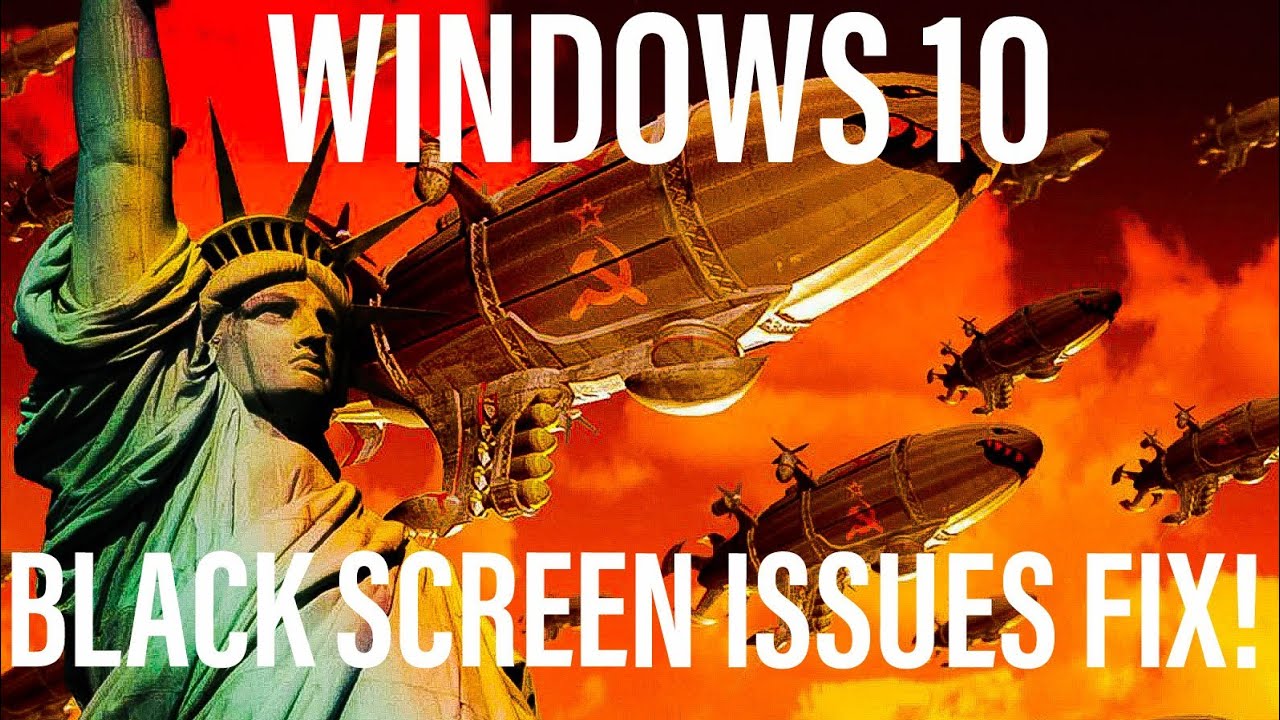
Средство устранения проблем совместимости программ
- Открыть «Пуск».
- Выбрать папку «Служебные – Windows», раскрыть ее.

- Нажать на «Панель управления».
- Войти в раздел «Устранение неполадок».




- Снова кликнуть «Дополнительно».
- Отметить маркером пункт «Автоматически применять исправления».
- Нажать «Далее».

- Из открывшего списка выбрать соответствующий файл.

- Нажать кнопку «Далее» для устранения проблем с совместимостью.
Запустится процесс обнаружения проблем. Пользователю останется подождать некоторое время. В результате будут установлены необходимые изменения. По завершению проверить, стала ли открываться утилита. Если она снова не запускается, перейти к следующему методу.
Запуск игры в режиме совместимости
Этот метод гораздо проще предыдущего. Для его выполнения достаточно следовать инструкции:
- Открыть «Проводник».
- Нажать ПКМ по значку игры.
- Выбрать из списка «Свойства».

- Перейти во вкладку «Совместимость».
- В окне «Режим совместимости» выбрать версию системы, в которой игра работала корректно.
- Отметить галочкой пункт «Запустить эту программу от имени администратора».

Эти настройки необходимо повторить для каждого exe-файла в папке приложения.
Настройка разрешения «Red Alert»
Игра была создана для мониторов с низким разрешением. Для правильных настроек экрана нужно выполнить следующее:
- Открыть «Проводник».
- Войти в папку «Red Alert 2».
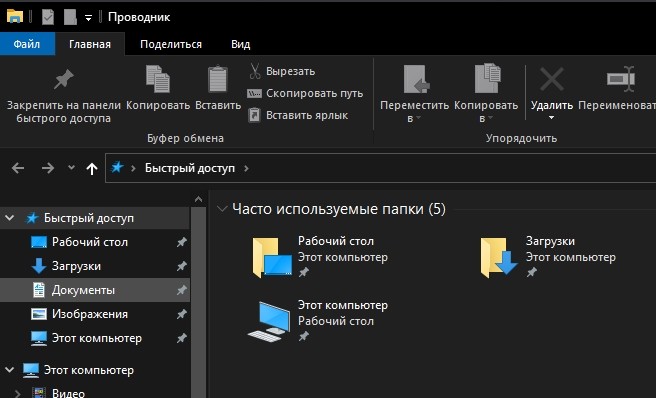
- Нажать ПКМ по файлу RAINI в каталоге, выбрать «Открыть с помощью».
- Выбрать тип «Блокнот».
- Выставить параметры «ScreenWidth» и «ScreenHeight» в файле RA2.INI в соответствии с монитором.
- В значении «VideoBackBuffer» установить параметр «нет».

Настройки разрешения будут изменены, проблема с черным экраном при запуске должна устраниться.
Регулировка настроек игры в Origin
Если на компьютере скачан пакет «Red Alert 2» от Origin, тогда пользователю придется настроить свойства в настройках вручную. Для этого понадобится следовать пунктам плана:
- Открыть в Виндовс 10 Origin.
- Кликнуть «Мои игры».
- Нажать ПКМ по названию игры.
- Из открывшегося окна выбрать пункт «Свойства».
- В текстовом поле ввести: «Win».
- В окне выбрать «Отключить источник…».
- Нажать «Ok» для сохранения настроек.

Пользователю останется проверить, запускается ли утилита.
Игра в многопользовательские игры «Red Alert 2» на CnCNet
Приложение CnCNet позволяет играть по интернету сразу нескольким геймерам. Существует огромное множество различных сборок «Red Alert 2», но большинство из них не работает с сервисом. Для использования многопользовательского клиента его необходимо скачать на ПК:
- Зайти на официальный сайт разработчика.
- Нажать внизу страницы на оранжевую кнопку загрузки.
- Запустить скачанный установщик, указав путь к папке, в которой расположена игра.
- Открыть ярлык.
- Перейти в «Настройки», выставить значение «Renderer» либо «CNC-DDRAW».

- Нажать «CnCNet», ввести никнейм.
- Кликнуть «Connect».

Слева пользователь увидит игры, к которым он может подключиться. Для запуска геймеру достаточно установить галочку на ее названии.
Иногда при запуске игры «Red Alert 2» на Windows 10 появляются различные ошибки, в том числе черный экран. Установленная игра может зависать или вовсе выключаться. Универсальные инструкции, описанные выше, помогут разобраться с источником проблемы и устранить ошибку с запуском утилиты.
Компьютерная игра «Red Alert 2» выпущенная компанией Westwood Studios, стала продолжением культовой стратегии. Иногда при запуске утилиты на ПК пользователи сталкиваются с различными проблемами. Программа начинает зависать, вылетать, появляется черный экран. Обычно это вызвано неверными системными настройками или записями реестра. Постараемся выяснить, как убрать черный экран при запуске «Red Alert 2» в Windows 10.
Почему при запуске «Red Alert 2» на Windows 10 – черный экран
Появление черного экрана при запуске софта связано с конфликтом драйверов видеокарты и программного обеспечения. В редких случаях неполадка возникает из-за определенных файлов компьютерной игрушки. Возможно, характеристики компьютера не отвечают системным требованиям игры. Поэтому, в первую очередь, рекомендуется проверить совместимость ПК с утилитой.

Причиной появления черного экрана и зависания игры может стать некорректная работа драйверов. Либо в компьютере установлено несовместимое ПО. Для стабильной работы игрушки также требуется установка последней версии Direct X.
Зачастую проблема с возникновением черного экрана решается специальным программным обеспечением, которое восстанавливает реестр и налаживает системные настройки для установки стабильности.

Исправление проблемы
Перед использованием способов устранения неполадки первым делом рекомендуется посетить сайт разработчика видеокарты и скачать последние обновления драйверов. В основном, создатели игр вместе с утилитой разрабатывают оптимизированное ПО. Важно помнить, что загружать нужно только последние версии видеокарт. Бета-версии могут содержать большое количество неисправленных ошибок.
Также рекомендуется убрать все лишнее с автозагрузок. Процессы при запуске системы могут выдавать описываемую ошибку. В настройках энергопотребления потребуется выставить максимальную производительность. Оптимизация, очистка системы от ненужного мусора помогут избежать подобного рода проблем с запуском утилит. В этом поспособствуют специальные приложения, такие как CCleaner.
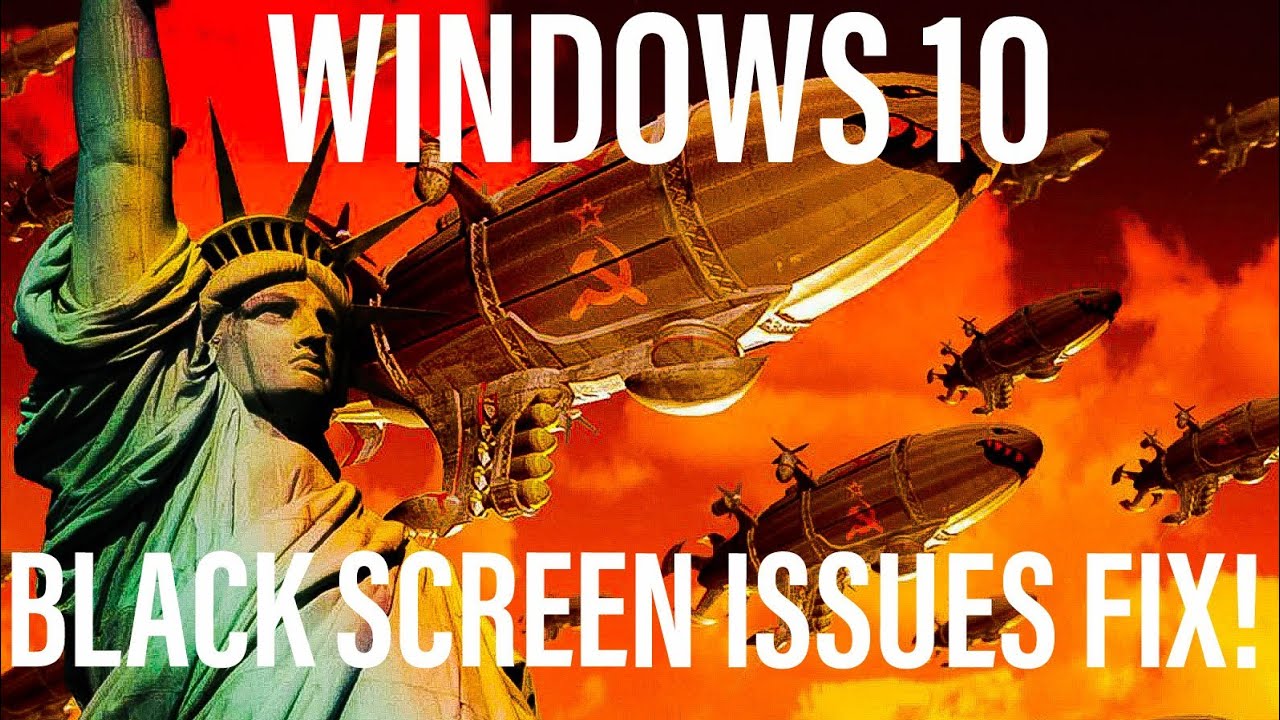
Средство устранения проблем совместимости программ
- Открыть «Пуск».
- Выбрать папку «Служебные – Windows», раскрыть ее.

- Нажать на «Панель управления».
- Войти в раздел «Устранение неполадок».




- Снова кликнуть «Дополнительно».
- Отметить маркером пункт «Автоматически применять исправления».
- Нажать «Далее».

- Из открывшего списка выбрать соответствующий файл.

- Нажать кнопку «Далее» для устранения проблем с совместимостью.
Запустится процесс обнаружения проблем. Пользователю останется подождать некоторое время. В результате будут установлены необходимые изменения. По завершению проверить, стала ли открываться утилита. Если она снова не запускается, перейти к следующему методу.
Запуск игры в режиме совместимости
Этот метод гораздо проще предыдущего. Для его выполнения достаточно следовать инструкции:
- Открыть «Проводник».
- Нажать ПКМ по значку игры.
- Выбрать из списка «Свойства».

- Перейти во вкладку «Совместимость».
- В окне «Режим совместимости» выбрать версию системы, в которой игра работала корректно.
- Отметить галочкой пункт «Запустить эту программу от имени администратора».

Эти настройки необходимо повторить для каждого exe-файла в папке приложения.
Настройка разрешения «Red Alert»
Игра была создана для мониторов с низким разрешением. Для правильных настроек экрана нужно выполнить следующее:
- Открыть «Проводник».
- Войти в папку «Red Alert 2».
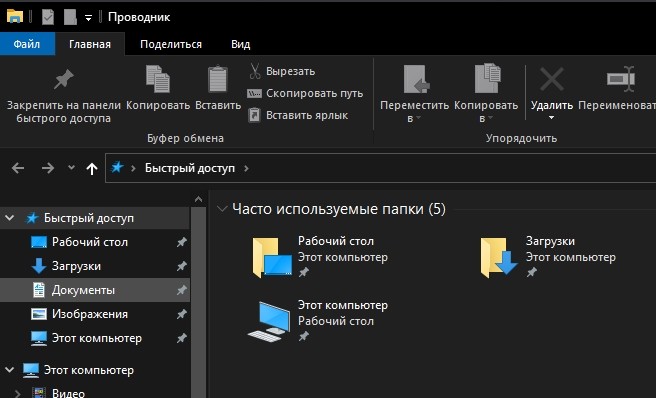
- Нажать ПКМ по файлу RAINI в каталоге, выбрать «Открыть с помощью».
- Выбрать тип «Блокнот».
- Выставить параметры «ScreenWidth» и «ScreenHeight» в файле RA2.INI в соответствии с монитором.
- В значении «VideoBackBuffer» установить параметр «нет».

Настройки разрешения будут изменены, проблема с черным экраном при запуске должна устраниться.
Регулировка настроек игры в Origin
Если на компьютере скачан пакет «Red Alert 2» от Origin, тогда пользователю придется настроить свойства в настройках вручную. Для этого понадобится следовать пунктам плана:
- Открыть в Виндовс 10 Origin.
- Кликнуть «Мои игры».
- Нажать ПКМ по названию игры.
- Из открывшегося окна выбрать пункт «Свойства».
- В текстовом поле ввести: «Win».
- В окне выбрать «Отключить источник…».
- Нажать «Ok» для сохранения настроек.

Пользователю останется проверить, запускается ли утилита.
Игра в многопользовательские игры «Red Alert 2» на CnCNet
Приложение CnCNet позволяет играть по интернету сразу нескольким геймерам. Существует огромное множество различных сборок «Red Alert 2», но большинство из них не работает с сервисом. Для использования многопользовательского клиента его необходимо скачать на ПК:
- Зайти на официальный сайт разработчика.
- Нажать внизу страницы на оранжевую кнопку загрузки.
- Запустить скачанный установщик, указав путь к папке, в которой расположена игра.
- Открыть ярлык.
- Перейти в «Настройки», выставить значение «Renderer» либо «CNC-DDRAW».

- Нажать «CnCNet», ввести никнейм.
- Кликнуть «Connect».

Слева пользователь увидит игры, к которым он может подключиться. Для запуска геймеру достаточно установить галочку на ее названии.
Иногда при запуске игры «Red Alert 2» на Windows 10 появляются различные ошибки, в том числе черный экран. Установленная игра может зависать или вовсе выключаться. Универсальные инструкции, описанные выше, помогут разобраться с источником проблемы и устранить ошибку с запуском утилиты.
Прежде чем постить стоит прочитать Правила Форума и правила раздела Gamez Bazar

И так, спустя семь лет после выпуска второй части «клюквенной» стратегии, Electronic Arts официально анонсирует Command & Conque: Red Alert 3, которая разрабатывается одновременно для PC, Xbox 360 и PlayStation 3 студией EA Los Angeles. Игра предложит захватывающее путешествие в будущее альтернативной вселенной и представит «фирменный» легкий стиль серии и классический, насыщенный действием игровой процесс. Ее отличительной чертой станет возможность совместного прохождения кампании.
Открываем файл ra3_english_1.7.SkuDef и копируем в него следующий текст:
set-exe Data\ra3_1.0.game
set-exe Data\ra3_1.1.game
set-exe Data\ra3_1.2.game
set-exe Data\ra3_1.3.game
set-exe Data\ra3_1.4.game
set-search-path big:;.
add-big Data\Lang-English1.big
add-big Data\Lang-English2.big
add-big Data\Lang-English4.big
add-big Data\MapsCampaign.big
add-big Data\MapsMultiplayer.big
add-big Data\MapsTutorial.big
add-big Data\English.big
add-big Data\EnglishAudio.big
add-big Data\EnglishMovies.big
add-big Data\Apt.big
add-big Data\Terrain.big
add-big Data\StaticStream.big
add-big Data\GlobalStream.big
add-big Data\Libraries.big
add-big Data\Shaders.big
add-big Data\Misc.big
add-big Data\WBData.big
сохраняем, удаляем из папки с игрой файлы:
ra3_english_1.0.SkuDef, ra3_english_1.1.SkuDef, ra3_english_1.2.SkuDef,ra3_english_1.3.SkuDef,
оставив только ra3_english_1.7.SkuDef
и запускаем игру.
Открываем файл ra3_english_1.4.SkuDef и копируем в него следующий текст:
set-exe Data\ra3_1.0.game
set-exe Data\ra3_1.1.game
set-exe Data\ra3_1.2.game
set-exe Data\ra3_1.3.game
set-exe Data\RA3_1.7.game
set-search-path big:;.
add-big Data\MapsCampaign.big
add-big Data\MapsMultiplayer.big
add-big Data\MapsTutorial.big
add-big Data\Russian.big
add-big Data\RussianAudio.big
add-big Data\RussianMovies.big
add-big Data\Apt.big
add-big Data\Terrain.big
add-big Data\StaticStream.big
add-big Data\GlobalStream.big
add-big Data\Libraries.big
add-big Data\Shaders.big
add-big Data\Misc.big
add-big Data\WBData.big
add-big Data\Core7.big
сохраняем, удаляем из папки с игрой файлы:
ra3_english_1.0.SkuDef, ra3_english_1.1.SkuDef, ra3_english_1.2.SkuDef,ra3_english_1.3.SkuDef,
оставив только ra3_english_1.7.SkuDef
и запускаем игру.
Открываем файл ra3_russian_1.4.SkuDef и копируем в него следующий текст:
set-exe Data\ra3_1.0.game
set-exe Data\ra3_1.1.game
set-exe Data\ra3_1.2.game
set-exe Data\ra3_1.3.game
set-exe Data\ra3_1.4.game
set-search-path big:;.
add-big Data\Lang-Russian1.big
add-big Data\Lang-Russian2.big
add-big Data\Lang-Russian4.big
add-big Data\MapsCampaign.big
add-big Data\MapsMultiplayer.big
add-big Data\MapsTutorial.big
add-big Data\Russian.big
add-big Data\RussianAudio.big
add-big Data\RussianMovies.big
add-big Data\Apt.big
add-big Data\Terrain.big
add-big Data\StaticStream.big
add-big Data\GlobalStream.big
add-big Data\Libraries.big
add-big Data\Shaders.big
add-big Data\Misc.big
add-big Data\WBData.big
сохраняем, удаляем из папки с игрой файлы:
ra3_russian_1.0.SkuDef, ra3_russian_1.1.SkuDef, ra3_russian_1.2.SkuDef, ra3_russian_1.3.SkuDef
оставив только ra3_russian_1.7.SkuDef
и запускаем игру.
Читайте также:

